Dreamweaver中制作细边表格的方法
这篇文章主要讲解了“Dreamweaver中制作细边表格的方法”,文中的讲解内容简单清晰,易于学习与理解,下面请大家跟着小编的思路慢慢深入,一起来研究和学习“Dreamweaver中制作细边表格的方法”吧!
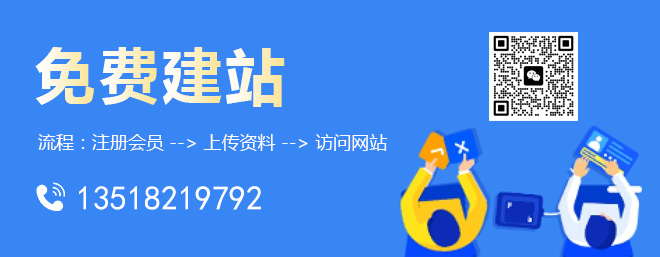
创新互联主营开州网站建设的网络公司,主营网站建设方案,重庆App定制开发,开州h5微信小程序搭建,开州网站营销推广欢迎开州等地区企业咨询
通过利用背景颜色与间距制作细边的表格教程的介绍,大家在Dreamweaver中插入一个表格,若设置其“边框(Border)”为1,预览时其边框线较粗。
以制作一个4行3列、边框线为红色细线的表格为例:
Step 1 在Dreamweaver的设计视图中插入一个4行3列的表格。
Step 2 在“属性”面板中设置此表格的属性如下:边距(CellPad)根据需要自行设置值(例如10);间距(CellSpace)为1;边框(Border) 为0;背景颜色(Bg Color)为红色。
Step 3 选中此表格的所有单元格,在“属性”面板中设置所有单元格的属性如下:背景颜色(Bg)为白色或红色以外的其他颜色。
最后,保存网页,按F12预览。怎么样,一个4行3列的红色细线表格是不是呈现在你面前?
另外,如果我们照常想用表格来布局定位,但只要外边框线显示为细线,而内部单元格的分隔线不显示的效果,则可以配合使用嵌套表格。下面以表格外边框线为红色细线为例来说明操作方法:
Step 1 在Dreamweaver的设计视图插入一个1行1列的表格。
Step 2 在“属性”面板设置此表格的属性如下:“边距”根据需要自行设置(例如5);“间距”为1;“边框”为0;“背景颜色”为红色。
Step 3 选中此表格唯一的单元格,在“属性”面板设置此单元格的“背景颜色”为白色或红色以外的其他颜色。
Step 4 将光标定位在此1行1列的表格中,根据需要插入一个几行几列的嵌套表格,此嵌套表格的“边框”一定设置为0,“边距”和“间距”可以根据需要设置或不设置,其他属性可不进行设置。
就可以在嵌套表格的不同单元格内插入文字、图片等其他网页元素了。
感谢各位的阅读,以上就是“Dreamweaver中制作细边表格的方法”的内容了,经过本文的学习后,相信大家对Dreamweaver中制作细边表格的方法这一问题有了更深刻的体会,具体使用情况还需要大家实践验证。这里是创新互联,小编将为大家推送更多相关知识点的文章,欢迎关注!
网站栏目:Dreamweaver中制作细边表格的方法
URL网址:http://pwwzsj.com/article/jgcsjs.html

